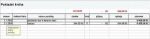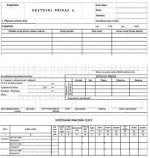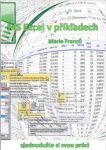Rychlé počítání s časem
 Nastavení časového formátu
Nastavení časového formátu Výpočet pracovní doby
Výpočet pracovní doby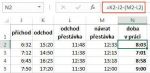 Pracovní doba s přerušením
Pracovní doba s přerušením Délka cesty
Délka cesty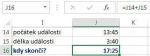 Zjištění konce události
Zjištění konce události Převod formátu
Převod formátu
V rámci tabulek Excelu lze počítat i s časem. Jestliže se pracuje s časy v rámci jednoho dne, jsou výpočty většinou jednoduché. Složitější výpočty však mohou být, když sledujete určitou činnost, která začne jeden den a pokračuje do dne následujícího. Ale nejprve, jak je to s formátem času.
Jak je to s formátem času
Při zápisu času v hodinách, minutách či sekundách se používá jako oddělovače dvojtečka (:) tedy 8 hodin a 42 minut se zapíše ve tvaru 8:42 nebo 15 hodin 20 minut a 44 sekund se zapíše ve tvaru 15:20:44.
Většinou uvedeným zápisem Excel sám rozpozná, že se jedná o časový údaj. Někdy se však může stát, že se místo 8:42 zobrazí 0,3625 nebo místo 15:20:44 se v buňce zobrazí 0,6394. To nastane tehdy, pokud zde byl nastaven číselný formát nebo z nějakém příčin při obecném formátu Excel nerozpoznal, že se jedná o formát času. Excel pak převádí čas na desetinné číslo, přičemž jedna celá odpovídá dvaceti čtyřem hodinám. V takovém případě se buňky s časem označí a v zobrazeném dialogovém okně Formát buněk a Číslo se vybere vhodný formát.
Jak počítat s časem v rámci jednoho dne
Představte si, že je třeba denně sledovat počet odpracovaných hodin. Pak stačí jen napsat do jedné buňky příchod (počátek pracovní doby) a do druhé odchod (konec pracovní doby). A do buňky, kde se má zobrazit výsledek (celkový počet odpracovaných hodin) se napíše vzorec pro rozdíl předchozích buněk (tedy konec pracovní doby – počátek pracovní doby). Hned po potvrzení bude vidět v buňce výsledek. Navíc si lze vyzkoušet doplnit tabulku také o přerušení práce a odchod mimo pracoviště.
Vzorec pro výpočet odpracovaných hodin pak je = (K2–J2) - (M2–L2) a výsledek může být například v buňce N2.
Podobným způsobem se nemusí sledovat jenom pracovní doba, ale i délka služební cesty, doba jízdy, různé děje v laboratořích,...
V kolik hodin událost skončí
Co se stane, když se předchozí úkol obrátí? To znamená, že se ví, jak dlouho určitá událost trvá, ví se, kdy začíná a je třeba vědět, kdy přesně bude končit.
Pak stačí jen do jedné buňky napsat počátek a do druhé dobu trvání celé akce. Nyní je třeba ještě doplnit vzorec pro sčítání, například do buňky J16 se napíše =J14+J15. Po potvrzení se objeví v kolik hodin téhož dne by měla událost skončit.
Jak převést časový formát na desetinný tvar
Často se stává, že počet hodin (odpracovaných, na služební cestě,...) je třeba vynásobit určitou hodinovou sazbou. V tom případě je vhodné mít čas jako desetinné číslo. Jak se dá tento převod jednoduše udělat? Stačí, když se časový formát (počet hodin a minut) vynásobí 24. Už bylo řečeno, že 1 odpovídá 24 hodinám v rámci Excelu.
-
Excel v příkladech
Co byste říkali knížce o Excelu, ve které by byly většinou jen řešené příklady nebo ukázky využití některých funkcí? Prostě kniha bez zbytečné teorie. Tak se zkuste podívat dál.
Cena:160.00Kč